
GCC est une solution omnicanale : en fonction de la licence souscrite, votre centre de contact pourra disposer du média Voix, Email, Chat…
Ces canaux de communication sont gérés par les agents depuis leur bandeau et selon un ordre de priorité.
Les demandes d’interactions sont présentées selon les règles définies dans une campagne et distribuées aux agents disponibles.
Une interaction se présente sur le bandeau de l’agent qui doit l’accepter afin d’afficher le contenu. Une sonnerie est émise sur le poste de l’agent pendant la tentative de mise en relation et jusqu’à l’acceptation de l’interaction (cf. vidéo).
Présentation d’une interaction email sur le bandeau
Lorsqu’un email est présenté à l’agent, un encadré « Interaction » s’affiche avec comme intitulé « Entrant – Email ».
Les informations présentées sont : le nom affiché du contact et son adresse email.
Pour accepter l’interaction, cliquer sur le bouton « Accepter » :
Visualiser une interaction Email
L’acceptation d’une interaction Email permet de visualiser le contenu de celui-ci.
Plusieurs traitements sont alors proposer à l’agent comme : « Répondre », « Répondre à tous », « Transférer » :
Traiter une interaction Email
Le bouton « Répondre » permet d’ouvrir le mail en mode actif et d’afficher la barre d’outils de l’éditeur de mail.
| Pour annuler le traitement de réponse | |
| Pour vérifier les adresses email de vos correspondants | |
| Pour ajouter des pièces jointes à votre email (24Mb max) | |
| Pour utiliser un modèle prédéfini de réponse | |
| Pour sauvegarder votre brouillon avant traitement (l’email devra être placé en étagère) | |
| Pour utiliser un modèle de signature | |
| Pour envoyer la réponse |
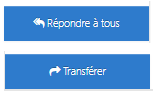
Vous retrouverez les mêmes fonctionnalités en cliquant sur les boutons « Répondre à tous » et « Transférer »
Un second bouton « Transférer » permet de transférer l’email vers d’autres campagnes du tenant et disposant également du média Email :
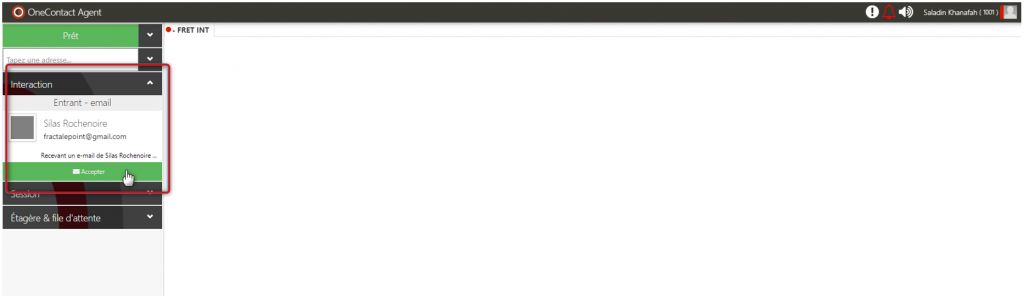
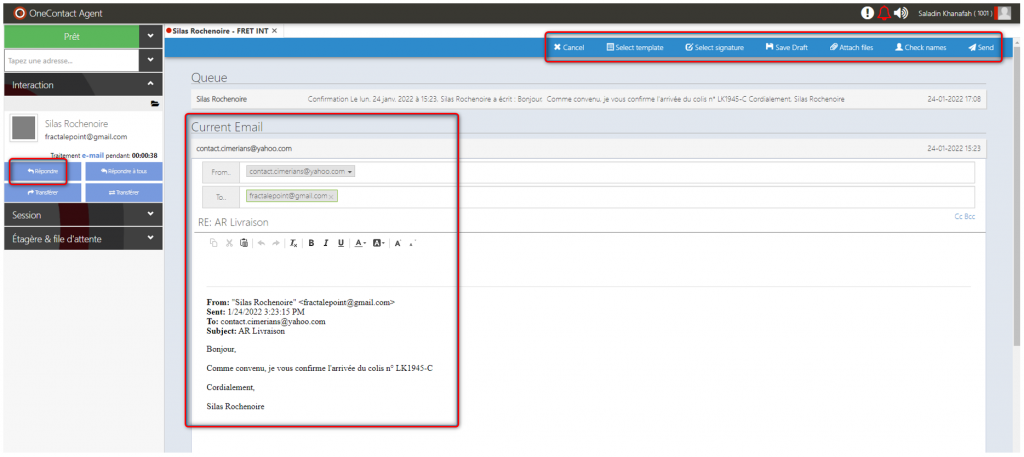
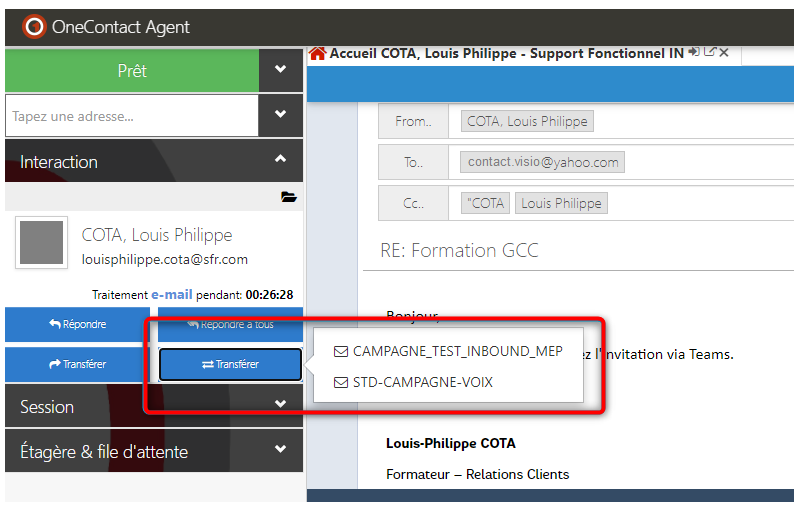
 Global Contact Center
Global Contact Center